在本节中,我们将了解如何创建主题文件并启用主题。 我们将使用VS code并添加项目文件夹,以便我们可以轻松访问文件:
1、进入G:\wamp64\www\wordpress\wpcontent\themes文件夹,这个文件夹就是用来存放主题的,可以在这里看到, 我们有三个主题已经安装, 即 twentyfifteen, twentyseventeen, 和 twentysixteen
2、我们创建一个名为simple的文件夹,这将是我们的主题的名称。
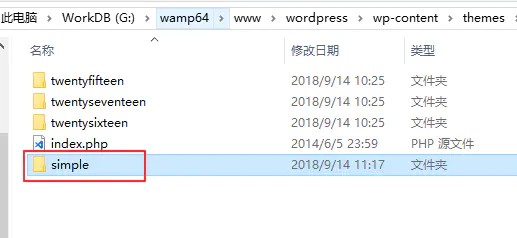
主题文件夹
3、在simple文件夹内创建style.css和index.php两个文件,这两个文件是一个主题必须要有的。
4、在style.css文件顶部写入如下代码块,用于记录一些主题信息
/ Theme Name: 这里填主题名称 Theme URI: 这里填主题介绍的网址,没有就填你的博客网址吧 Description: 这里填主题的简短介绍 Version: 版本号 Author: 作者名 Author URI: 作者的网址 Tags: 标签,多个用半角逗号隔开 /
您可以参考https://codex.wordpress.org/Theme_Development上的文档,其中显示了您可以使用的所有不同字段。 我们不会全部使用它们,因为它们不是必需的。 主题名称就是所需要的,但是也可以获得其他信息。
5、我们将主题名称输入为Simple。 我们还需要一位作者; 如果你愿意,你可以把自己的名字放在那里。 我们还有作者URI。 如果您要为客户创建主题,您可能希望将公司的网站放在那里。 我们可以有一个描述。 我们将进入非常简单的WordPress主题,然后输入版本:1.0; 我们保存这个。 现在,只需拥有此信息即可让WordPress看到你的主题。
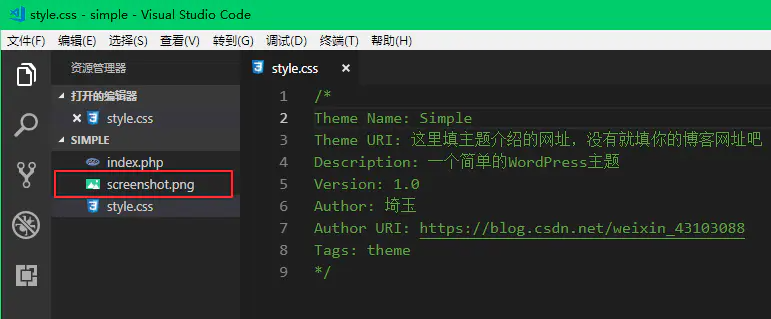
主题信息填写
6、为了在Simple主题中显示截图,我们需要将一个图像放在主题文件夹的根目录中,并将其命名为screenshot.png
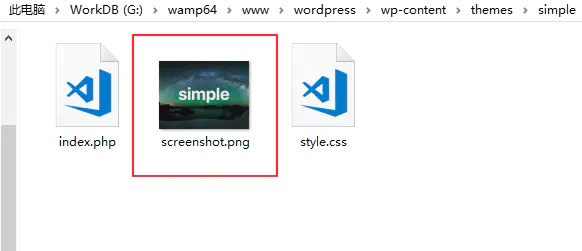
缩略图
7、现在我们可以在WordPress后台的外观>主题内看到我们的simple主题了
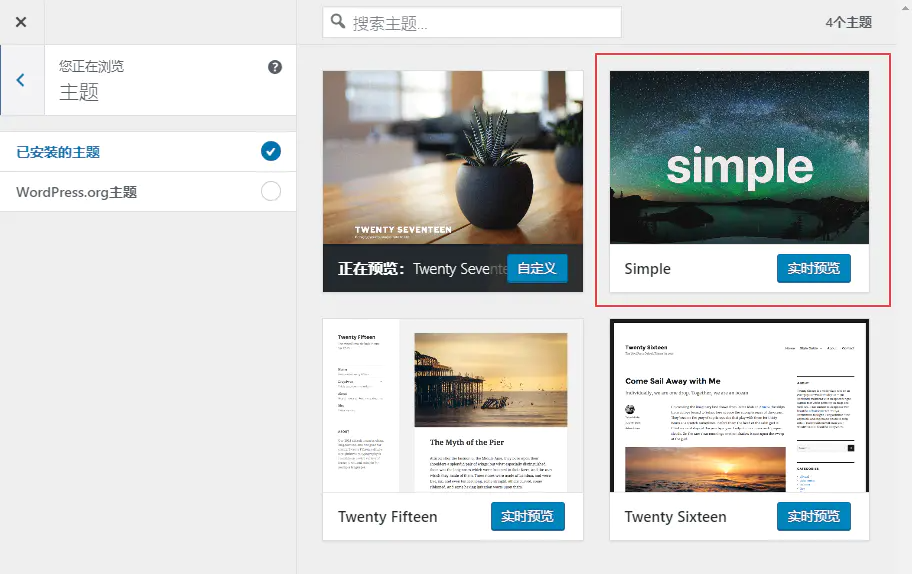
主题
现在,如果我们继续为此激活我们的主题,并转到我们的前端并重新加载 - 我们什么都没有,因为我们还没有添加任何代码。
8、现在让我们打开index.php文件并输入TEST,然后保存并重新加载; 我们可以看到我们的前端也得到TEST:
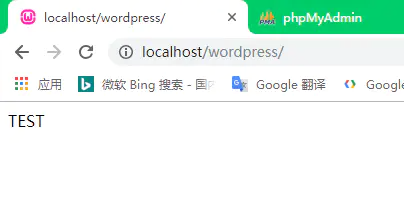
TEST
你可能已经发现,WordPress默认读取我们的index.php文件。

